- A CCleaner Speciális opciója gyakran észrevétlen marad, de valóban hasznos beállításokat kínál.
- Ezek segítségével leegyszerűsítheti a különféle feladatokat, és javíthatja a CCleaner élményét.
- Azt is megtudja, miért kell hozzáférnie a CCleaner Speciális opciójához.
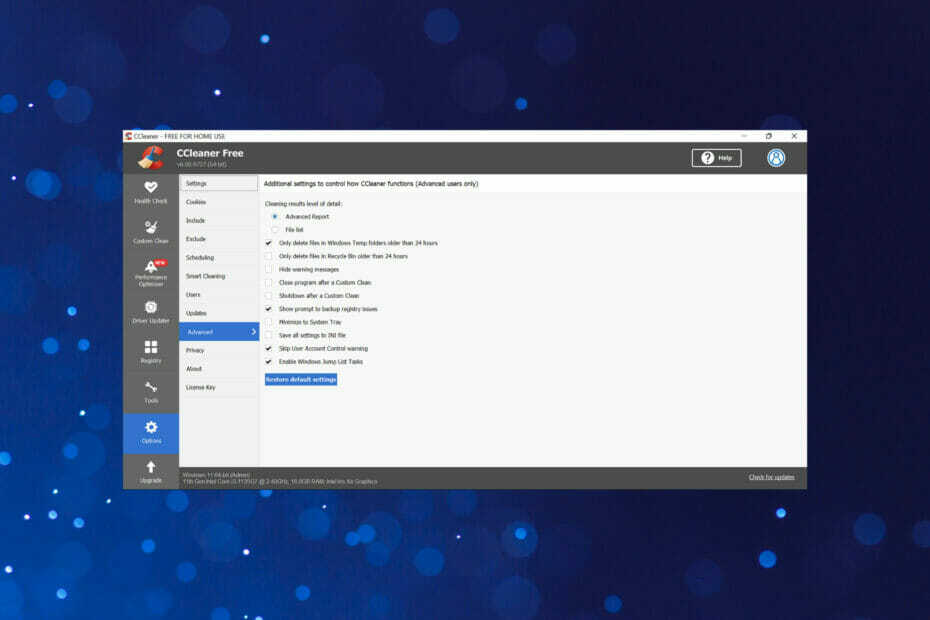
CCLeaner az egyik legmegbízhatóbb szoftver, amely tisztán és optimalizált állapotban tartja számítógépét, miközben nem zavarja a rendszer alapvető elemeit. Töltse le most ide:
- Törölje a gyorsítótárat és a cookie-kat a hibátlan böngészés érdekében
- Tisztítsa meg a rendszerleíró adatbázis hibáit és a hibás beállításokat
- Dolgozzon és játsszon gyorsabban a számítógép gyorsabb indításával
- Ellenőrizze a számítógép állapotát
- Frissítse az illesztőprogramokat és a szoftvereket a gyakori hibák elkerülése érdekében
Tartsa teljesen működőképes rendszerét
A CCleaner egy harmadik féltől származó segédprogram, amelyet a Piriform fejlesztett ki tisztítsa meg a nem kívánt fájlokat
a rendszeren, és szabadítson fel tárhelyet. A CCleanerben rengeteg szakasz található, de a Speciális opciók az egyik leghasznosabbak, és rengeteg praktikus beállítást kínálnak.Ahogy a neve is sugallja, ezek a beállítások valóban fejlettek, és a CCleaner azt javasolja, hogy az alapértelmezett beállításokat használja. De mi ebben a mulatság?
Tehát ha valaha is átnézett a CCleaner speciális beállításai között, és elgondolkodott ezeken, itt vannak a CCleaner beállításai.
A CCleaner még mindig jó?
A CCleaner 2004-ben jelent meg Windows-ra és 2012-ben macOS-re. Továbbra is az egyik leghatékonyabb eszköz a nem kívánt, ócska és ideiglenes fájlok törlésére. Bár a felület nem annyira vonzó és felhasználóbarát, a CCleaner továbbra is tökéletesen működik, és segít a tárhely nagy részének megtisztításában.
Ezenkívül számos különféle beállítást és testreszabást kínál, amelyek segítenek a felhasználóknak a dolgokat a követelményeknek megfelelően konfigurálni. Aki még nem hajlandó fizetni az eszközért, annak ingyenes verziója is elérhető.
Ha még nem próbáltad, akkor tényleg azt javasoljuk, hogy tedd meg, és ne felejtsd el jelezni nekünk, hogy tetszik a megjegyzés rovatban.
⇒Szerezze be a CCleanert
Hogyan érhetem el a CCleaner speciális beállításait?
- Dob CCleaner és válassza ki Lehetőségek a bal oldali navigációs ablakban.
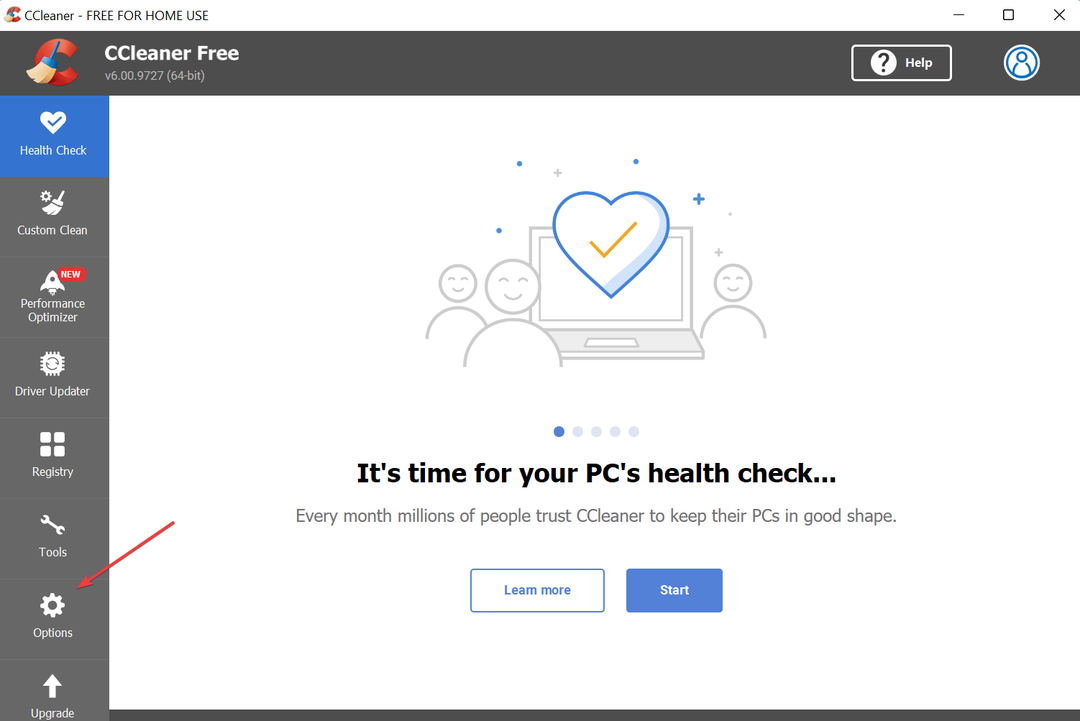
- Ezután kattintson a gombra Fejlett a jobb oldali lehetőségek listájában.
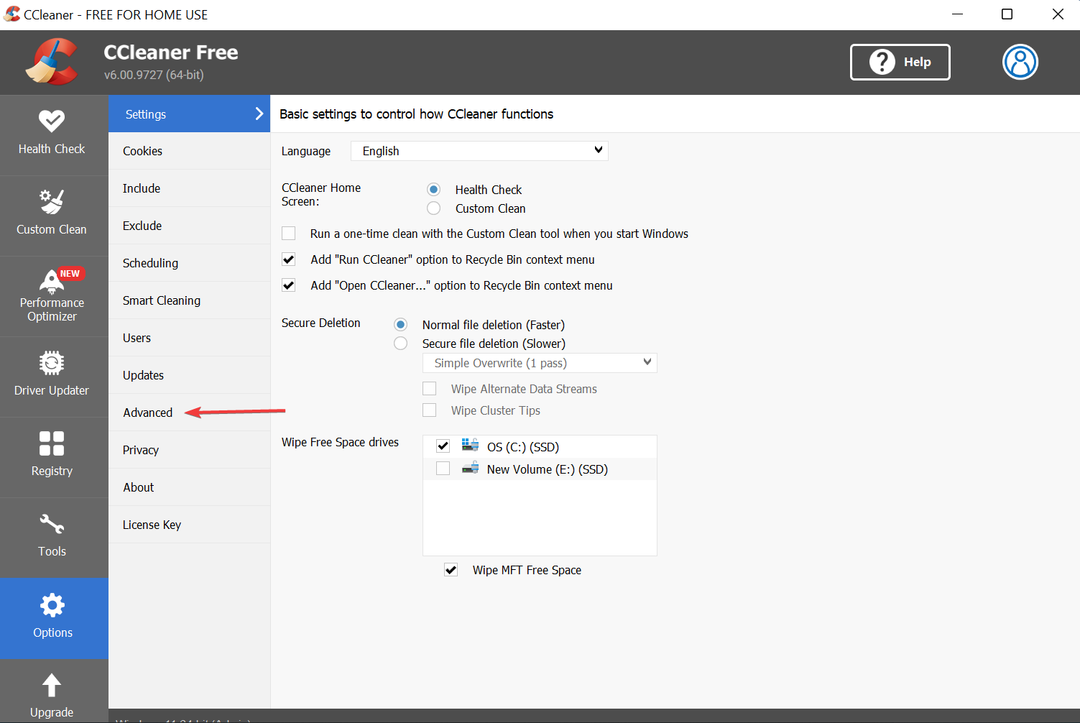
- Mind a Fejlett a lehetőségek most a jobb oldalon jelennek meg.
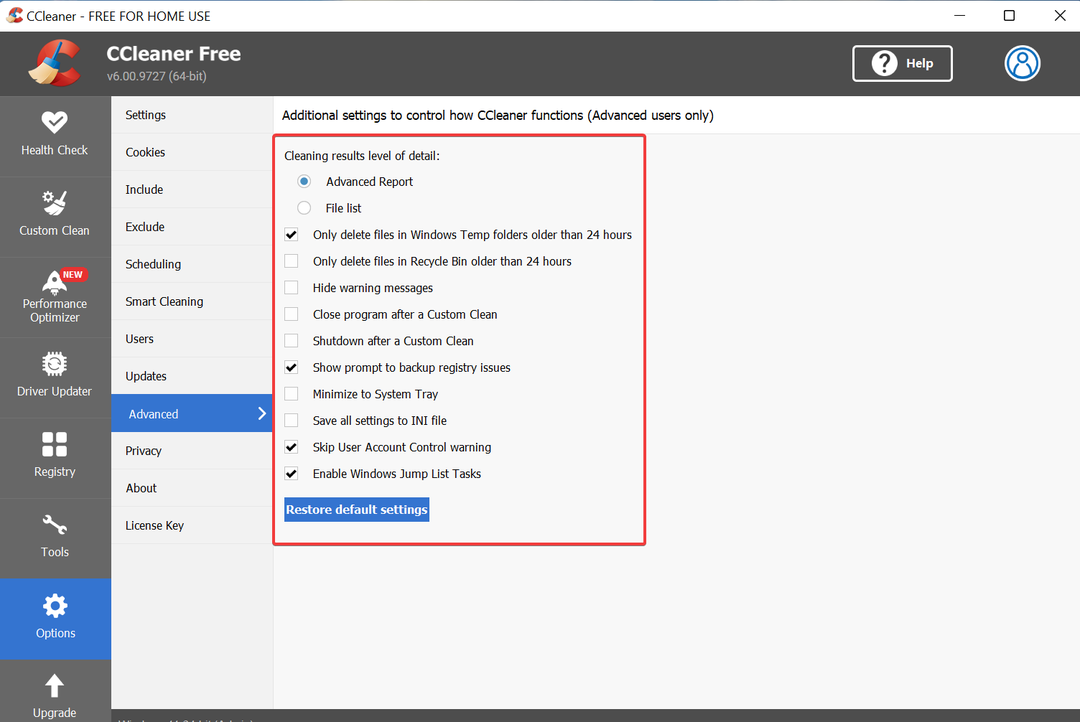
Ha valaha is problémákba ütközik ezekkel, bármikor visszatérhet a CCleaner alapértelmezett beállításaihoz a gombra kattintva Visszaállítja az alapértelmezett beállításokat gombot alul.
Melyek a CCleaner különféle speciális beállításai?
Szakértői tipp: Néhány PC-problémát nehéz megoldani, különösen, ha sérült adattárakról vagy hiányzó Windows-fájlokról van szó. Ha problémái vannak a hiba kijavításával, előfordulhat, hogy a rendszer részben meghibásodott. Javasoljuk, hogy telepítse a Restoro eszközt, amely átvizsgálja a készüléket, és azonosítja a hibát.
Kattints ide a letöltéshez és a javítás megkezdéséhez.
Nézzük meg az egyes beállítások funkcióját a CCleaner Speciális beállításainál.
- A tisztítás eredménye részletszint: Két lehetőség alatta. Speciális jelentés, amely alapértelmezés szerint van kiválasztva, hogy kilistázza minden tisztítási opció eredményét, vagy Fájllista hogy a tételeket lista formájában említsük.
- Csak a 24 óránál régebbi fájlokat törölje a Windows Temp mappában: Ez az alapértelmezés szerint kiválasztott beállítás törli a Windows Temp mappájában lévő 24 óránál régebbi fájlokat. Biztosítja, hogy a jelenleg használt fájlok ne törlődnek.
- Csak a 24 óránál régebbi fájlokat törölje a Lomtárban: Ez a beállítás 24 óra elteltével törli a Lomtárban lévő fájlokat.
- Figyelmeztető üzenetek elrejtése: Elrejti a figyelmeztető üzeneteket. Válassza ezt, ha a CCleanert néma módban szeretné futtatni.
- Zárja be a programot egyéni tisztítás után: Ha engedélyezve van, a CCleaner bezárul az egyéni tisztítási művelet után.
- Leállítás egyéni tisztítás után: Ha engedélyezve van, a számítógép automatikusan leáll az egyéni tisztítás után.
- Problémák megjelenítése a rendszerleíró adatbázis biztonsági mentésére: Ez az alapértelmezés szerint engedélyezett beállítás kéri a rendszerleíró adatbázis biztonsági mentését a CCleaner futtatása előtt.
- Kis méret a tálcára: Engedélyezze ezt a beállítást, és a CCleaner a tálcára minimalizálja, amikor bezárja azt.
- Mentse el az összes beállítást az INI fájlba: Ha az opció engedélyezve van, az alkalmazás beállításai a ccleaner.ini fájlba kerülnek, és könnyen átmásolhatók más számítógépekre.
- Felhasználói fiókok felügyeletének kihagyása: Ahogy a név is sugallja, nem kapna UAC-értesítéseket, ha ez a beállítás engedélyezve van. Ennek ellenére alapértelmezés szerint engedélyezve van.
- Windows Jump List Tasks engedélyezése: Ez a beállítás lehetővé teszi különféle műveletek végrehajtását a CCleanerben, ha az minimálisra van állítva.
Ennek alapötletet kell adnia a CCleaner különféle speciális opcióiról. És mostantól ezek már nem lennének olyan fejlettek számodra.
- Mi az a GameStop Wallet Extension és hogyan kell használni
- 3 tipp az Excel kiömlési hibájához és annak egyszerű kijavításához
- Új számítógépes ellenőrzőlista: 15 dolog, amin változtatni kell a zökkenőmentes élményért
- A fájl nem nyitható meg védett nézetben [Excel, Word]
Miért kell hozzáférnem a CCleaner speciális beállításaihoz?
A CCleaner Speciális beállításai alatt felsorolt beállításokat normál használat során nem szabad módosítani. De ezek némelyike nagymértékben segíthet a dolgok egyszerűsítésében. Például az egyéni tisztítás utáni automatikus leállítás lehetőséggel megkímélheti a számítógép manuális leállításának erőfeszítéseit.
A Felhasználói fiókok felügyeletének kihagyása figyelmeztetés beállítása sok időt takarít meg. Képzelje el, hogy jóváhagyja az összes UAC-megerősítő felszólítást, miközben egy egyszerű feladatot hajt végre a CCleanerben.
Összességében a CCleaner Advanced opciói nagyszerű gyűjteményt alkotnak, és megfelelő használat esetén leegyszerűsíthetik az egész feladatot. Konfigurálja őket igényei szerint, és a legjobb CCleaner beállításokkal rendelkezzen a számítógépen.
Számos felhasználó azonban problémákba ütközött a CCleaner Speciális beállításaival. Sokan úgy engedélyezték ezeket a beállításokat, hogy észre sem vették, és azt hitték, hogy az eszköz hibásan működik. Ezért győződjön meg arról, hogy megértette az egyes beállításokat, mielőtt engedélyezi/letiltja őket.
Ez minden, ami a CCleaner Speciális beállításaihoz tartozik, és hogy ezeket hogyan használhatod fel. Azt is megtudhatja, mit kell tennie, ha A CCleaner folyamatosan eltűnik a számítógépén.
Ha bármilyen egyéb kérdése van, nyugodtan írjon megjegyzést az alábbi részben.
 Még mindig vannak problémái?Javítsa ki őket ezzel az eszközzel:
Még mindig vannak problémái?Javítsa ki őket ezzel az eszközzel:
- Töltse le ezt a PC-javító eszközt Kiváló értékelést kapott a TrustPilot.com oldalon (a letöltés ezen az oldalon kezdődik).
- Kattintson Indítsa el a szkennelést hogy megtalálja azokat a Windows-problémákat, amelyek számítógépes problémákat okozhatnak.
- Kattintson Mindet megjavít a szabadalmaztatott technológiákkal kapcsolatos problémák megoldására (Exkluzív kedvezmény olvasóinknak).
A Restorót letöltötte 0 olvasói ebben a hónapban.


